Jak włączyć serwer OpenSSH w systemie Windows 10?
Jak być może już wiesz, Windows 10 zawiera wbudowane oprogramowanie SSH - zarówno klienta, jak i serwera! W tym artykule zobaczymy, jak włączyć serwer SSH.
Reklama
W systemie Windows 10 Microsoft w końcu wysłuchał swoich użytkowników po latach, kiedy prosili o klienta i serwer SSH. Dołączając implementację OpenSSH, wartość systemu operacyjnego wzrasta.
W chwili pisania tego tekstu oprogramowanie OpenSSH zawarte w Windows 10 jest w fazie BETA. Oznacza to, że może mieć pewne problemy ze stabilnością.
Dostarczony serwer SSH jest podobny do aplikacji dla systemu Linux. Na pierwszy rzut oka wydaje się, że obsługuje te same funkcje, co jego odpowiednik *NIX. Jest to aplikacja konsolowa, ale działa jako Usługa Windows.
Zobaczmy, jak włączyć serwer OpenSSH w systemie Windows 10.
Włącz serwer OpenSSH w systemie Windows 10
- Otworzyć Aplikacja Ustawienia i przejdź do Aplikacje -> Aplikacje i funkcje.
- Po prawej stronie kliknij Zarządzaj funkcjami opcjonalnymi.

- Na następnej stronie kliknij przycisk Dodaj funkcję.

- Na liście funkcji wybierz Serwer OpenSSH i kliknij zainstalować przycisk.


- Uruchom ponownie system Windows 10.
Spowoduje to zainstalowanie oprogramowania OpenSSH Server w systemie Windows 10.
Jego pliki binarne znajdują się w folderze c:\windows\system32\Openssh. Oprócz aplikacji klienckich SSH folder zawiera następujące narzędzia serwerowe:
- sftp-server.exe
- ssh-agent.exe
- ssh-keygen.exe
- sshd.exe
- oraz plik konfiguracyjny "sshd_config".
Serwer SSH jest skonfigurowany do działania jako usługa.
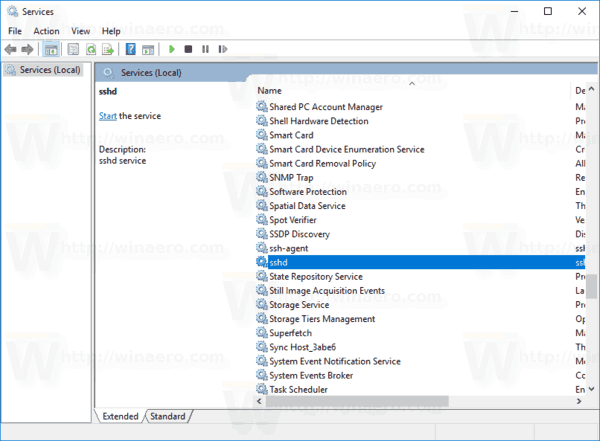
W chwili pisania tego tekstu nie uruchamia się automatycznie. Musisz to skonfigurować ręcznie.
Jak uruchomić serwer OpenSSH w systemie Windows 10?
- Kliknij dwukrotnie sshd wpis w Usługach, aby otworzyć jego właściwości.
- W zakładce "Logowanie" sprawdź konto użytkownika, z którego korzysta serwer sshd. W moim przypadku jest Usługa NT\sshd.

- Teraz otwarte wiersz poleceń z podwyższonym poziomem uprawnień.
- Przejdź do katalogu c:\windows\system32\Openssh za pomocą polecenia
cd c:\windows\system32\Openssh. - Tutaj uruchom polecenie
ssh-keygen -Ado generowania kluczy bezpieczeństwa dla serwera sshd.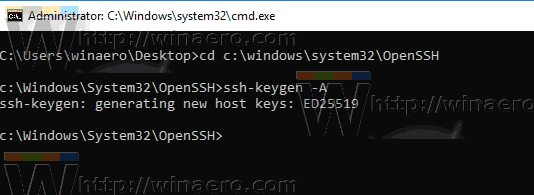
- Teraz w wierszu polecenia z podwyższonym poziomem uprawnień wpisz
explorer.exe .aby uruchomić Eksplorator plików w folderze OpenSSH. -
Aktualizacja: Microsoft opublikował instruktaż co sprawia, że właściwy proces przydziału jest bardzo prosty.
Otwórz PowerShell jako Administrator i wykonaj te polecenia:Install-Module -Force OpenSSHUtils Repair-SshdHostKeyPermission -FilePath C:\Windows\System32\OpenSSH\ssh_host_ed25519_key
Otóż to! Wszystkie wymagane uprawnienia są ustawione.
- Alternatywnie możesz wykonać te kroki.
Kliknij prawym przyciskiem myszy ssh_host_ed25519_key plik i zmienić właściciela do użytkownika usługi sshd, m.in. Usługa NT\sshd.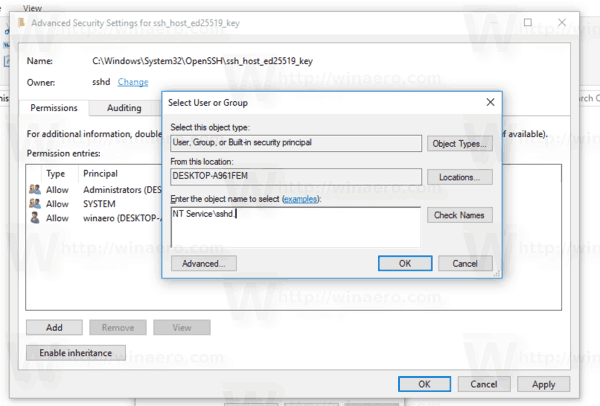
- Kliknij „Dodaj” i dodaj uprawnienie „Odczyt” dla użytkownika „Usługa NT\sshd”. Teraz usuń wszystkie inne uprawnienia, aby uzyskać coś takiego:
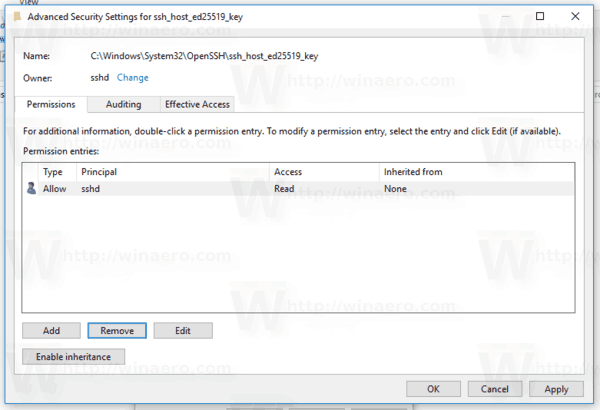 Kliknij „Zastosuj” i potwierdź operację.
Kliknij „Zastosuj” i potwierdź operację. - Na koniec otwórz Usługi (naciśnij klawisze Win + R i wpisz services.msc w polu Uruchom) i uruchom usługę sshd. Powinien zacząć się:
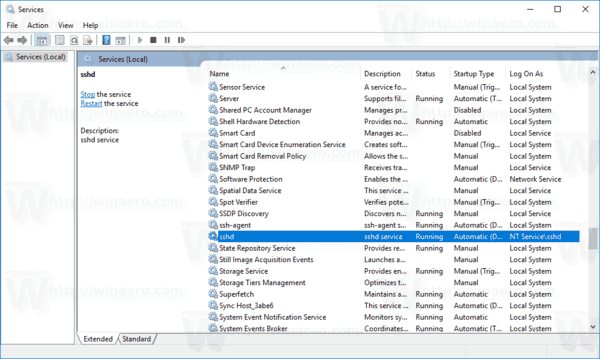
- Zezwól na port SSH w Zaporze systemu Windows. Domyślnie serwer korzysta z portu 22. Uruchom to polecenie w wierszu polecenia z podwyższonym poziomem uprawnień:
netsh advfirewall firewall add rule name="Port SSHD" dir=in action=allow protocol=TCP localport=22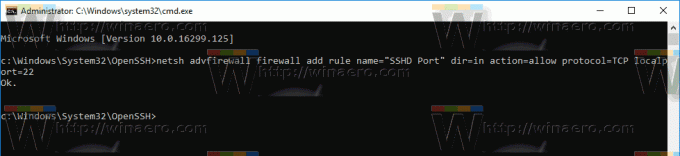 Firma Microsoft dostarczyła następujące alternatywne polecenie dla programu PowerShell:
Firma Microsoft dostarczyła następujące alternatywne polecenie dla programu PowerShell:New-NetFirewallRule -Name sshd -DisplayName 'OpenSSH Server (sshd)' -Service sshd -Enabled True -Direction Inbound -Protokół TCP -Action Allow -Profile Domain - Wreszcie, ustaw hasło dla swojego konta użytkownika jeśli go nie masz.
Teraz możesz spróbować w akcji.
Łączenie się z serwerem SSH w systemie Windows 10
Otwórz swojego klienta ssh. Możesz go uruchomić na tym samym komputerze, m.in. za pomocą wbudowanego Klient OpenSSH lub uruchom go z innego komputera w sieci.
W ogólnym przypadku składnia klienta konsoli OpenSSH jest następująca:
ssh nazwa_użytkownika@host -p port
W moim przypadku polecenie wygląda następująco:
ssh [email protected]
Gdzie winaero to moja nazwa użytkownika Windows i 192.168.2.96 jest Adres IP mojego komputera z systemem Windows 10. Połączę się z nim z innego komputera z systemem Arch Linux.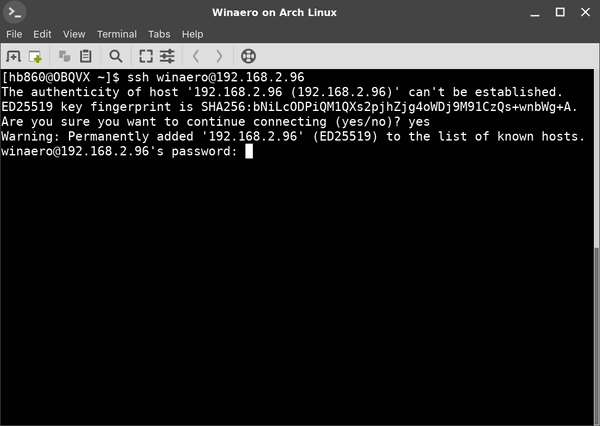
Wreszcie jesteś!
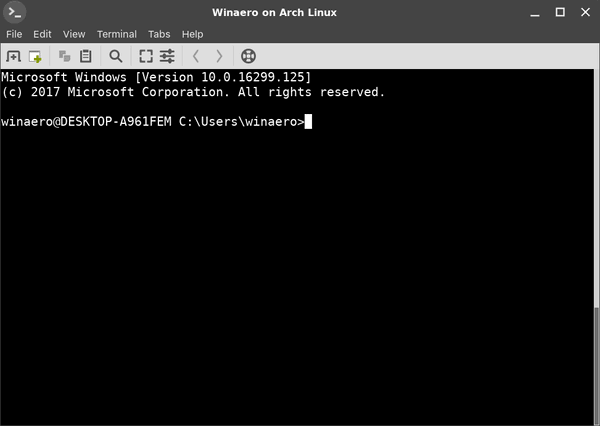
Serwer uruchamia klasyczne komendy konsoli Windows, m.in. więcej, typ, ver, kopiuj.
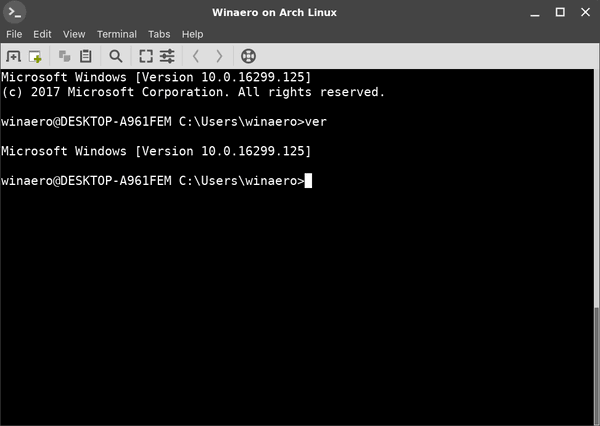
Ale nie mogę uruchomić FAR Managera. Wydaje się czarno-biały i zepsuty:
Kolejna ciekawa obserwacja: możesz uruchamiać aplikacje GUI, takie jak explorer. Jeśli jesteś zalogowany na to samo konto użytkownika, którego używasz do SSH, uruchomią się na pulpicie. Widzieć:
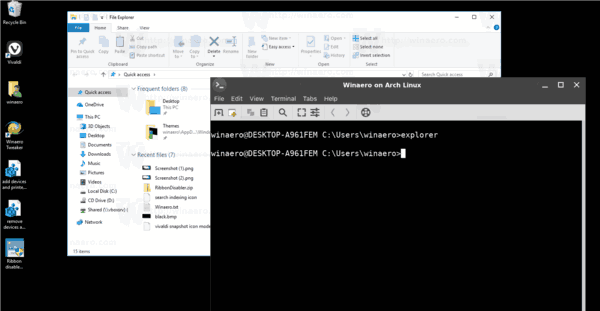
Cóż, wbudowany serwer SSH to zdecydowanie ciekawa rzecz do zabawy. Pozwala zarządzać komputerem z systemem Windows bez instalowania narzędzi, takich jak rdesktop na komputerze z systemem Linux, a nawet zmiany ustawień systemu Windows z komputera z systemem Linux, który nie ma zainstalowanego serwera X.
W chwili pisania tego tekstu wbudowany serwer SSH w Windows 10 jest w fazie BETA, więc powinien stać się ciekawszy i stać się użyteczną funkcją w najbliższej przyszłości.



